Ihre Apple Watch signalisiert eingehende Benachrichtigungen standardmäßig mit einer sanften Vibration und einem kurzen akustischen Signal. Doch was tun, wenn Sie dies in bestimmten Situationen nicht wünschen? Es gibt verschiedene Methoden, um Ihre smarte Uhr zum Schweigen zu bringen.
Der Lautlosmodus
Der Lautlosmodus ist unkompliziert und funktioniert ähnlich wie auf dem iPhone. Bei aktivierter Stummschaltung gibt Ihre Apple Watch zwar keine Töne mehr von sich, wenn Sie eine Nachricht erhalten, die dezente Vibration der Taptic Engine bleibt jedoch spürbar.
Bei aktiviertem Lautlosmodus entscheiden Sie selbst, ob Sie Ihr Handgelenk drehen möchten, um die Benachrichtigung auf dem Display zu sehen. Die leichte Vibration genügt, um Sie auf eine Benachrichtigung oder einen Anruf aufmerksam zu machen.
Sie können den Lautlosmodus über das Kontrollzentrum aktivieren. Wischen Sie dazu auf dem Zifferblatt vom unteren Bildschirmrand nach oben.
Tippen Sie hier auf das glockenförmige Symbol, um den „Lautlosmodus“ zu aktivieren.

Darüber hinaus können Sie Vibrationsalarme über das Einstellungsmenü deaktivieren. Drücken Sie hierzu die Digital Crown auf dem Zifferblatt und wählen Sie im App-Raster oder der Liste „Einstellungen“. Gehen Sie anschließend zu „Töne & Haptik“. Hier deaktivieren Sie die Option „Haptische Hinweise“.
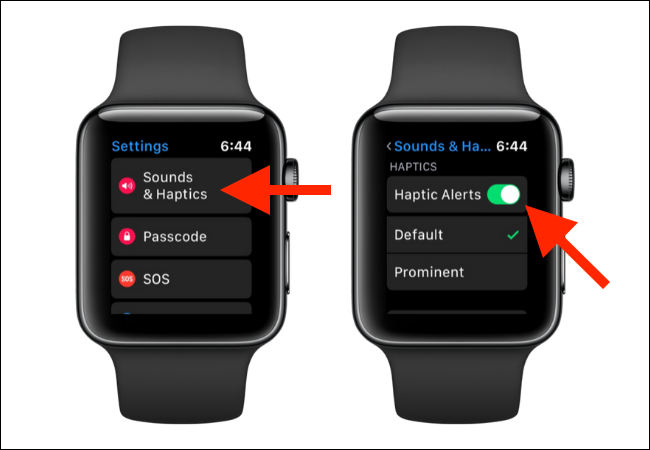
Stummschalten durch Abdecken
Wenn Sie Ihre Apple Watch nur einmalig stummschalten möchten, bedecken Sie das Display einfach mit Ihrer Handfläche. Dadurch wird der Bildschirm der Apple Watch in den Ruhezustand versetzt und jegliche Töne oder Vibrationen werden gestoppt.
Bei einem eingehenden Anruf können Sie die Benachrichtigung stummschalten, indem Sie die Digital Crown drücken.
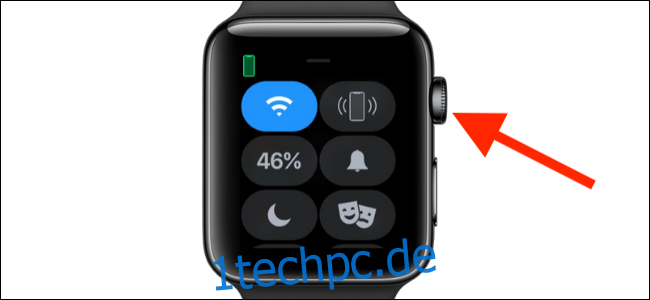
Theatermodus
Falls Sie verhindern möchten, dass Ihre Apple Watch an einem bestimmten Ort durch Benachrichtigungen aufleuchtet oder unbeabsichtigt beim Anheben des Handgelenks aktiviert wird, aktivieren Sie den Theatermodus. Ihre Uhr vibriert weiterhin, gibt jedoch keine Töne aus und leuchtet nicht auf. Sie können das Display durch Antippen aufwecken.
Wischen Sie auf dem Zifferblatt nach oben, um das Kontrollzentrum anzuzeigen. Tippen Sie dort auf das Symbol mit der „Tragödie-/Komödie-Maske“, um den Theatermodus (oder Kinomodus) einzuschalten.
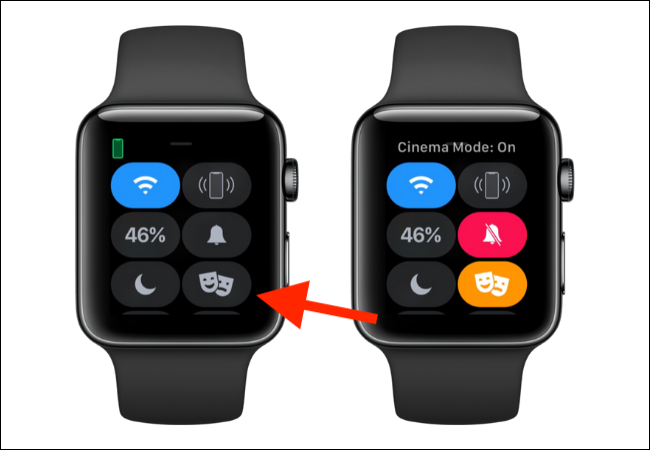
Nicht stören
Die „Nicht stören“-Funktion des iPhones ist auch auf der Apple Watch verfügbar und standardmäßig mit Ihrem iPhone gekoppelt.
Wischen Sie auf dem Zifferblatt nach oben, um das Kontrollzentrum zu öffnen, und tippen Sie dann auf das Symbol mit dem Halbmond. Nun können Sie den „Nicht stören“-Modus entweder zeitlich unbegrenzt aktivieren oder eine der vorgeschlagenen Optionen auswählen.
Die Option „Für 1 Stunde“ aktiviert die Funktion für eine Stunde. Mit der Option „Bis ich gehe“ wird der „Nicht stören“-Modus automatisch deaktiviert, sobald Sie den aktuellen Standort verlassen.
Die Option „Bis morgen früh“ hält den „Nicht stören“-Modus bis zum nächsten Morgen aktiv. Alarme werden jedoch weiterhin ausgelöst.
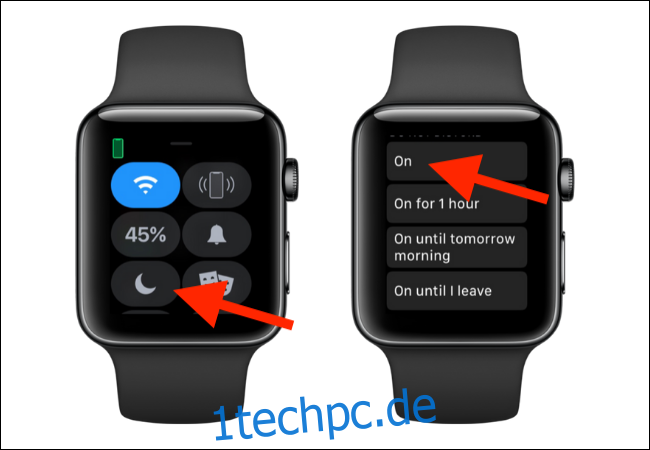
Um den „Nicht stören“-Modus zu deaktivieren, öffnen Sie das Kontrollzentrum erneut und tippen nochmals auf das Halbmond-Symbol.
Falls Sie die Verbindung der „Nicht stören“-Funktion zwischen Ihrer Apple Watch und Ihrem iPhone trennen möchten, können Sie die Option „iPhone spiegeln“ in der Watch-App deaktivieren.
Öffnen Sie auf Ihrem iPhone die Watch-App und wechseln Sie zum Bereich „Meine Uhr“. Wählen Sie hier die Option „Allgemein“.

Wählen Sie nun in der Liste „Nicht stören“.
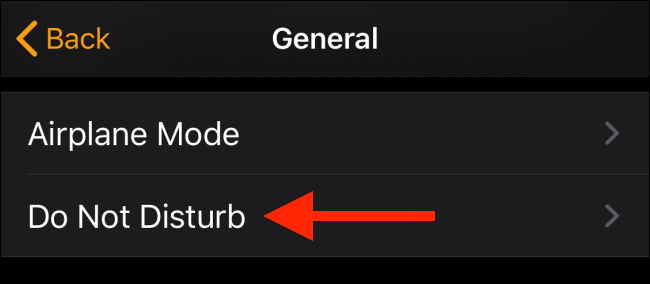
Tippen Sie in diesem Abschnitt auf den Schalter neben „iPhone spiegeln“, um diese Funktion zu deaktivieren. Nun können Sie die „Nicht stören“-Einstellungen auf beiden Geräten unabhängig voneinander konfigurieren.

Falls Sie kürzlich auf watchOS 6 aktualisiert haben, sollten Sie einen Blick in den neuen App Store werfen. Sie können Apps nun direkt auf Ihre Apple Watch herunterladen und aktualisieren.